Win10开始菜单出现“关键错误”的怎么办?
摘要:随着windows系统的升级更新,系统的稳定性与兼容性也越发向好的方面发展,而不过在近期还是有用户在安装某款软件后,win10系统就弹出了一...
随着windows系统的升级更新,系统的稳定性与兼容性也越发向好的方面发展,而不过在近期还是有用户在安装某款软件后,win10系统就弹出了一个“关键错误”提示,其具体提示为:“你的“开始”菜单出现了问题,我们将尝试在下一次登录时修复它”,有些用户尝试重启系统,点在系统重启后,该问题又同样出现,对于这种情况我们如何解决呢?下面看小编为您带来的解决方法吧!
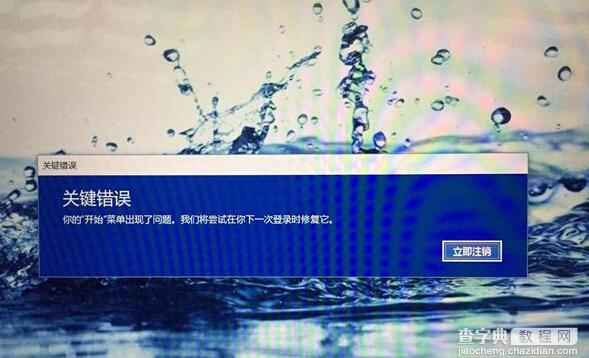 解决方法
解决方法
1.首先在桌面右击“此电脑”选择管理。
2.打开计算机管理界面后,展开“服务和应用程序”单击选择服务,下拉滚动栏找到User Manger服务。
3.右击选择属性,在启动类型中选择自动,点击确定,最后点击立即注销,重新登录。
通过上述操作教程,我们即可解决win10系统开始菜单出现“关联错误”的问题了,其实通过文中解决方法,我们也不难看出,我们只需要开启User Manger服务即可遇到的问题!
【Win10开始菜单出现“关键错误”的怎么办?】相关文章:
★ win10手机预览版出现错误代码80073cf6怎么办?
★ win10电脑开机出现蓝屏,显示错误代码0x00000001e怎么办?
